【Swing打印与导出功能】:实现高质量文档输出的秘籍
发布时间: 2024-10-19 15:53:01 阅读量: 36 订阅数: 41 


java swing开发导入导出excel功能
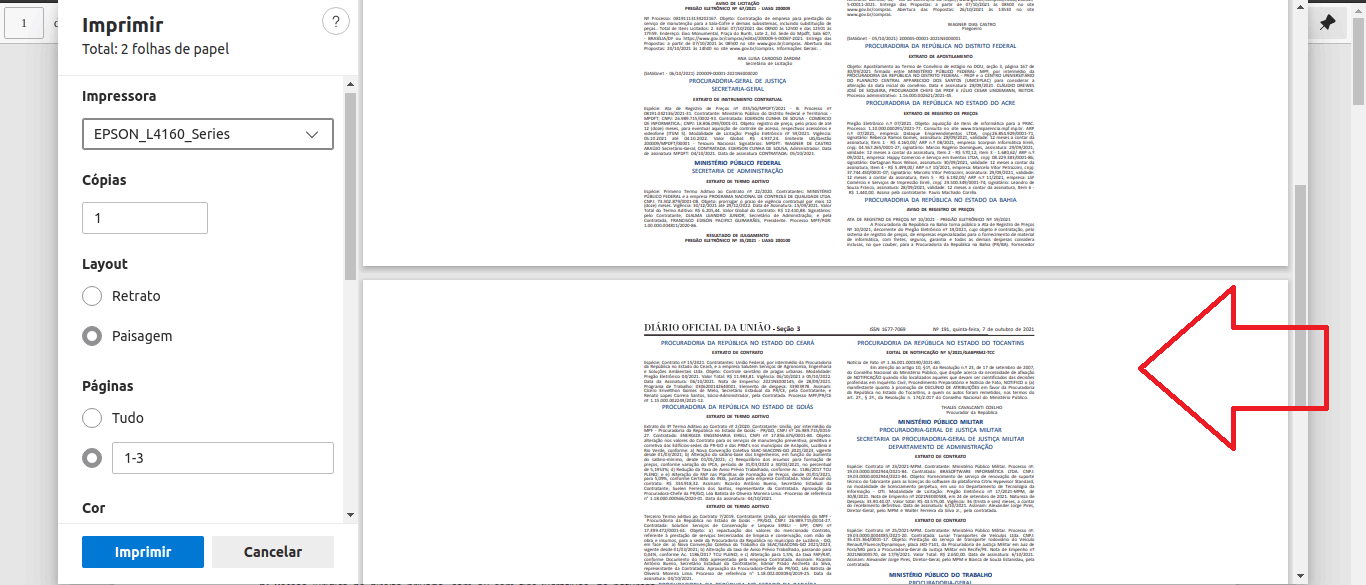
# 1. Swing打印与导出功能基础介绍
## 1.1 Swing打印导出的重要性
Swing作为Java的一个GUI工具包,它提供了一系列的组件和工具来创建和管理窗口界面。在现代的桌面应用程序中,打印与导出功能是必不可少的,它们允许用户将界面中的数据输出到纸张或电子文档中。这不仅提高了用户体验,还能满足企业级应用在数据存档和报告生成方面的需求。
## 1.2 打印与导出功能的应用场景
打印功能使得用户可以将Swing应用程序中的数据和图形输出到打印机上,而导出功能则允许用户将同样的内容保存为各种电子格式的文件。例如,用户可能需要将一份报告导出为PDF格式,以便在没有原应用程序支持的设备上查看;或者将表格数据导出到Excel中,方便使用电子表格软件进行进一步的数据分析。
## 1.3 打印与导出功能的技术挑战
尽管Swing提供了基本的打印和导出支持,但要实现高效、用户友好的打印导出功能,开发人员还面临着诸如打印格式化、打印机兼容性、多平台支持等技术挑战。此外,为了更好地服务用户,打印预览、用户自定义打印设置、导出进度反馈等功能也变得越来越重要。因此,深入理解Swing的打印与导出机制,掌握相关的高级技术,对于提升应用程序的专业性和实用性至关重要。
# 2. Swing组件的打印机制
## 2.1 Swing组件的打印流程
在本小节中,将探讨Swing组件的打印机制,它为开发者提供了灵活的方式来控制输出到打印机的数据。Swing的打印流程主要分为基于Printable接口的打印,以及利用Pageable接口进行多页文档的打印。
### 2.1.1 基于Printable接口的打印
Printable接口是Swing打印架构的核心,它允许你通过实现一个简单的接口方法来控制打印输出。这个方法被称为`print`,它负责绘制组件的内容并将其发送到打印机。为了更好地理解这个过程,以下是一个简单的Printable接口实现示例:
```java
import java.awt.*;
import javax.swing.*;
public class SimplePrintable implements Printable {
public int print(Graphics graphics, PageFormat pageFormat, int pageIndex) throws PrinterException {
if (pageIndex > 0) {
return NO_SUCH_PAGE;
}
Graphics2D g2d = (Graphics2D) graphics;
g2d.translate(pageFormat.getImageableX(), pageFormat.getImageableY());
// 在这里绘制你的组件内容
g2d.drawString("Hello, Printer!", 100, 100);
return PAGE_EXISTS;
}
public static void main(String[] args) {
PrinterJob job = PrinterJob.getPrinterJob();
job.setPrintable(new SimplePrintable());
boolean doPrint = job.printDialog();
if (doPrint) {
try {
job.print();
} catch (PrinterException ex) {
// 打印错误处理
}
}
}
}
```
在这个例子中,`SimplePrintable`类实现了`Printable`接口,并覆盖了`print`方法来绘制一段文本。`main`方法中初始化`PrinterJob`,并设置`SimplePrintable`作为打印任务,然后开始打印对话框并执行打印操作。
### 2.1.2 Pageable接口与多页文档打印
当需要打印多页文档时,可以使用`Pageable`接口,它允许打印一个文档,其中包含多个页面。以下是如何实现`Pageable`接口的代码示例:
```java
import javax.swing.*;
import javax.swing.event.*;
public class MultiPagePrintable implements Pageable {
private int pageCount;
public MultiPagePrintable(int pageCount) {
this.pageCount = pageCount;
}
@Override
public int getNumberOfPages() {
return pageCount;
}
@Override
public PageFormat getPageFormat(int pageIndex) throws IndexOutOfBoundsException {
PageFormat pf = new PageFormat();
// 自定义页面设置
return pf;
}
@Override
public Printable getPrintable(int pageIndex) throws IndexOutOfBoundsException {
// 返回对应页的Printable对象
return new SimplePrintable();
}
public static void main(String[] args) {
// 创建并配置PrinterJob
PrinterJob job = PrinterJob.getPrinterJob();
job.setPageable(new MultiPagePrintable(5));
boolean doPrint = job.printDialog();
if (doPrint) {
try {
job.print();
} catch (PrinterException ex) {
// 打印错误处理
}
}
}
}
```
`MultiPagePrintable`类实现了`Pageable`接口,构造函数接收一个表示页数的参数。通过覆盖`getNumberOfPages`方法返回页面总数,`getPageFormat`和`getPrintable`方法分别返回每页的格式和`Printable`对象。
## 2.2 打印预览功能的实现
### 2.2.1 预览界面的设计与实现
打印预览是Swing打印架构中的一个有用功能,它允许用户在发送数据到打印机之前查看文档的打印效果。下面是创建一个基本打印预览界面的代码示例:
```java
import javax.swing.*;
public class PrintPreviewFrame extends JFrame {
private JComponent printPreview;
private int pageWidth;
private int pageHeight;
public PrintPreviewFrame() {
printPreview = new JComponent() {
@Override
protected void paintComponent(Graphics g) {
// 在这里绘制打印预览内容
}
};
this.add(printPreview);
this.setSize(400, 600);
}
public void setPrintable(Printable printable) {
// 设置Printable并触发预览更新
}
public static void main(String[] args) {
PrintPreviewFrame frame = new PrintPreviewFrame();
PrinterJob job = PrinterJob.getPrinterJob();
frame.setPrintable(job.getPrintable());
frame.setVisible(true);
}
}
```
`PrintPreviewFrame`类继承自`JFrame`并包含一个`JComponent`用于显示打印预览。`setPrintable`方法可以设置预览的`Printable`对象,然后在`paintComponent`方法中绘制内容。
### 2.2.2 预览与打印参数的同步
为了确保预览和实际打印结果的一致性,需要同步预览与打印参数。这一过程包括页面大小、边距和页面方向等的设置。在Swing中,`PrinterJob`的`PageFormat`属性负责管理这些打印参数:
```java
PrinterJob job = PrinterJob.getPrinterJob();
PageFormat pageFormat = job.defaultPage();
pageFormat.setPaper(...); // 设置纸张类型
pageFormat.setOrientation(...); // 设置页面方向
job.setPrintable(...);
job.setPageable(...);
job.setPageFormat(pageFormat);
```
在这个例子中,`defaultPage`方法提供了一个默认的页面格式,然后可以对其属性进行调整以匹配特定的打印需求。
## 2.3 打印设置与打印机配置
### 2.3.1 打印设置对话框的创建
对于大多数用户来说,一个图形化的打印设置对话框是很有用的。Swing允许我们使用`PrinterJob`的`printDialog`方法来显示一个标准的打印设置对话框。
```java
PrinterJob job = PrinterJob.getPrinterJob();
if (job.printDialog()) { // 显示对话框并返回true表示打印
try {
job.print();
} catch (PrinterException e) {
e.printStackTrace();
}
}
```
### 2.3.2 针对不同打印机的配置与兼容性
每种打印机可能具有不同的打印能力,如支持的颜色模式、纸张大小和打印机分辨率。了解如何处理这些差异并为特定打印机优化打印输出是Swing打印机制中的一个重要方面。在`PageFormat`对象中,`PrinterJob`类允许我们访问与打印机兼容的特定属性:
```java
if (job.printDialog()) {
PageFormat pageFormat = job.defaultPage();
Paper paper = new Paper();
paper.setSize(...);
paper.setImageableArea(...);
pageFormat.setPaper(paper);
job.setPageFormat(pageFormat);
try {
job.print();
} catch (PrinterException e) {
e.printStackTrace();
}
}
```
在这里,`Paper`类允许我们定义一个特定的纸张大小和图像区域,以适应目标打印机的打印需求。
为了进一步提升兼容性和性能,开发者还需要考虑打印机驱动程序的版本和打印机设置,它们可能影响打印质量、速度和稳定性。通过在打印对话框中让用户调整这些设置,或者通过代码预设这些设置,可以大大提升用户的打印体验。
# 3. Swing文档导出技术
## 3.1 导出为图像格式
### 3.1.1 利用Robot类进行屏幕截图
为了在Swing应用中将组件导出为图像格式,可以利用Java的`Robot`类来获取组件的屏幕截图。这种方法非常适合于快速生成不需要复杂渲染处理的图像导出。
下面是一个使用`Robot`类截图Swing组件的示例代码:
```java
import java.awt.*;
import java.awt.image.BufferedImage;
public class ScreenshotExport {
public static void main(String[] args) {
// 创建Robot实例
try {
Robot robot = new Robot();
// 获取屏幕尺寸信息,用于确定截图区域
Rectangle screenRect = new Rectangle(
Toolkit.getDefaultToolkit().getScreenSize());
// 进行截图操作
BufferedImage image = robot.createScreenCapture(screenRect);
// 保存截图到文件系统
ImageIO.write(image, "png", new File("screenshot.png"));
System.out.println("截图已保存为 screenshot.png");
} catch (AWTException | IOException e) {
e.printStackTrace();
}
}
}
```
上述代码创建了`Robot`类的一个实例,并利用该实例获取了整个
0
0





